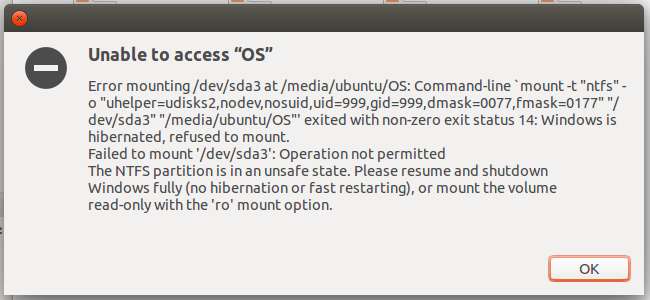
अगर तुम हो डुअल-बूटिंग लिनक्स विंडोज 10, 8, या 8.1 के साथ और आप अपने विंडोज सिस्टम विभाजन को माउंट करना चाहते हैं और इसकी फाइलों तक पहुंचना चाहते हैं, आप एक समस्या में चले जाएंगे। आपको नई हाइब्रिड बूट सुविधा के कारण "NTFS विभाजन को हाइबरनेट किया गया है" यह कहते हुए एक त्रुटि दिखाई दे रही है, जिससे आपको इसकी फ़ाइलों तक पहुँचने से रोका जा सके।
यदि आप इसकी अपेक्षा नहीं कर रहे हैं तो यह संदेश भ्रमित कर सकता है। बस अपने विंडोज सिस्टम को सामान्य रूप से बंद करें और लिनक्स वर्तमान में हाइबरनेट होने का दावा करेगा, लेकिन आपने नहीं किया हाइबरनेट यह। जब भी आप सामान्य शट डाउन करते हैं तो आधुनिक विंडोज सिस्टम प्रभावी रूप से हाइबरनेट होता है।
यह हाइब्रिड बूट के बारे में सब कुछ है
सम्बंधित: कैसे माउंट करें और लिनक्स पर एक एक्सफ़ैट ड्राइव का उपयोग करें
जब आप अपने आधुनिक विंडोज सिस्टम को बंद करते हैं, तो यह डिफ़ॉल्ट रूप से पूरी तरह से बंद नहीं होता है। इसके बजाय, यह वास्तव में हाइबरनेट करता है और, जब आप इसे फिर से बूट करते हैं, तो यह प्रारंभिक सिस्टम स्थिति को फिर से लोड करता है। यह स्टार्ट-अप प्रक्रिया को गति देता है, लेकिन यदि आप लिनक्स का उपयोग करते हैं तो इसका नकारात्मक पहलू है।
इस समस्या को ठीक करने के लिए, आपको प्रभावी रूप से "हाइब्रिड बूट" को अक्षम करना होगा, जिसे "तेज स्टार्टअप" के रूप में भी जाना जाता है। यहाँ केवल नकारात्मक पक्ष यह है कि आपका विंडोज सिस्टम धीरे-धीरे बूट होगा - शायद एक ही स्पीड विंडोज 7 के बारे में, हाइब्रिड बूट फीचर के बिना, बूट किया गया।
आपको वास्तव में एक विशिष्ट लिनक्स वितरण पर कुछ भी अतिरिक्त स्थापित नहीं करना है। उबंटू जैसे लिनक्स वितरण में एनटीएफएस-3 जी शामिल है और एनटीएफएस फाइल सिस्टम को सामान्य रूप से, इसके विपरीत माउंट करेगा एक्सफ़ैट फ़ाइल सिस्टम जिन्हें अतिरिक्त सॉफ़्टवेयर की आवश्यकता होती है।
पुनः आरंभ या पूर्ण शट डाउन करें
जब आप अपने पीसी को "रिस्टार्ट" करते हैं तो विंडोज हाइब्रिड बूट का उपयोग नहीं करता है। यह सुनिश्चित करता है कि, यदि कोई ऑपरेटिंग सिस्टम समस्या है, तो आपके कंप्यूटर को पुनरारंभ करना उस प्रारंभिक सिस्टम स्थिति को पूरी तरह से मिटा देगा और एक नया उत्पन्न करेगा।
इसलिए, यदि आप दोहरे बूटिंग लिनक्स हैं, तो जब भी आप लिनक्स में जाना चाहते हैं, तो "शट डाउन" विकल्प के बजाय विंडोज में "रिस्टार्ट" विकल्प का चयन करना सुनिश्चित करें। जब आप पुनरारंभ करते हैं तो विंडोज सामान्य रूप से बंद हो जाएगी
विंडोज को ऐसा करने से रोकने के लिए और इसे पूर्ण शट डाउन करने के लिए मजबूर करने के लिए, आप शिफ्ट कुंजी को दबाए रख सकते हैं और जब आप विंडोज में "शट डाउन" विकल्प पर क्लिक करते हैं। जब आप Shift बटन भी पकड़ेंगे तो विंडोज एक पूर्ण शट डाउन करेगा।
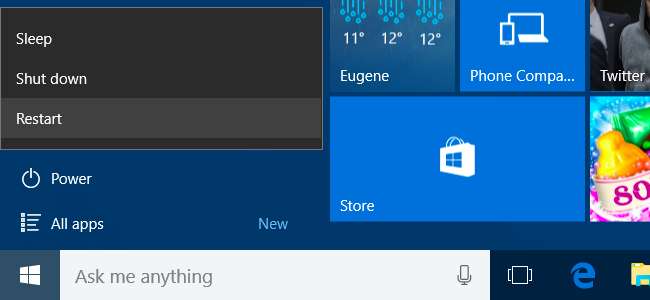
आप जिस भी विकल्प का उपयोग करते हैं, आप तब लिनक्स में वापस बूट कर सकते हैं और अपने विंडोज सिस्टम विभाजन को माउंट कर सकते हैं और इसकी फाइलों को केवल नौटिलस या अपने लिनक्स डेस्कटॉप के फाइल मैनेजर में क्लिक करके एक्सेस कर सकते हैं।
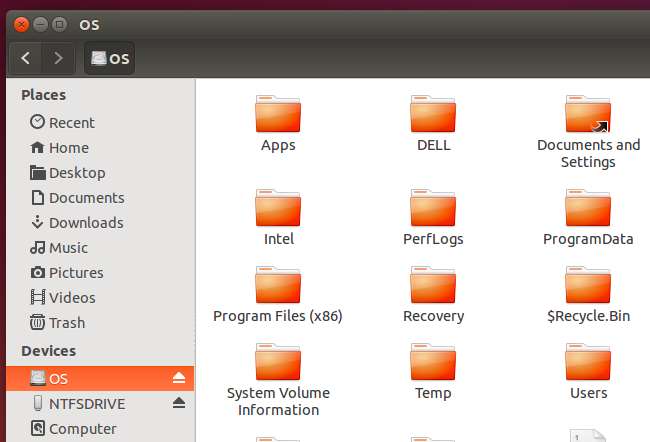
स्थायी रूप से हाइब्रिड बूट को अक्षम करें
यदि आप इस बारे में चिंता नहीं करना चाहते हैं और केवल अपने जीवन को थोड़ा आसान बनाने के लिए पूरी तरह से हाइब्रिड बूट को नापसंद करना चाहेंगे - एक धीमी विंडोज बूट प्रक्रिया की कीमत पर, निश्चित रूप से - आप ऐसा कर सकते हैं। यह कुछ मामलों में भी आवश्यक है जहां कंप्यूटर का हार्डवेयर किसी कारण से हाइब्रिड बूट को संभाल नहीं सकता है। आपके द्वारा इसे अक्षम करने के बाद, विंडोज 10, 8, और 8.1 विंडोज 7 की तरह बहुत अधिक कार्य करेगा और आप लिनक्स से बिना किसी फिडिंग के आसानी से इसके विभाजन को माउंट कर पाएंगे।
ऐसा करने के लिए, विंडोज में बूट करें, कंट्रोल पैनल लॉन्च करें और "हार्डवेयर एंड साउंड" पर क्लिक करें। पावर विकल्प के तहत "पावर बटन क्या करें" पर क्लिक करें।
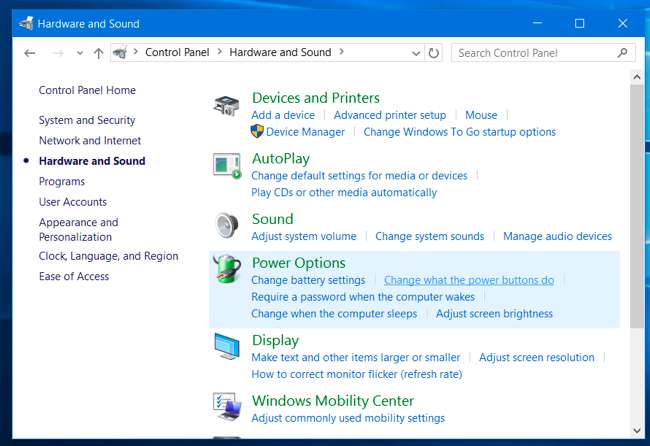
दिखाई देने वाली खिड़की के शीर्ष पर, "वर्तमान में अनुपलब्ध सेटिंग्स बदलें" लिंक पर क्लिक करें। नीचे स्क्रॉल करें और "तेज स्टार्ट-अप (अनुशंसित)" विकल्प को अनचेक करें। अपने परिवर्तनों को सहेजने के लिए "परिवर्तन सहेजें" पर क्लिक करें।
अगली बार जब आप बंद करेंगे, तो विंडोज पूरी तरह से बंद हो जाएगा, जैसे कि विंडोज 7 ने हमेशा किया।
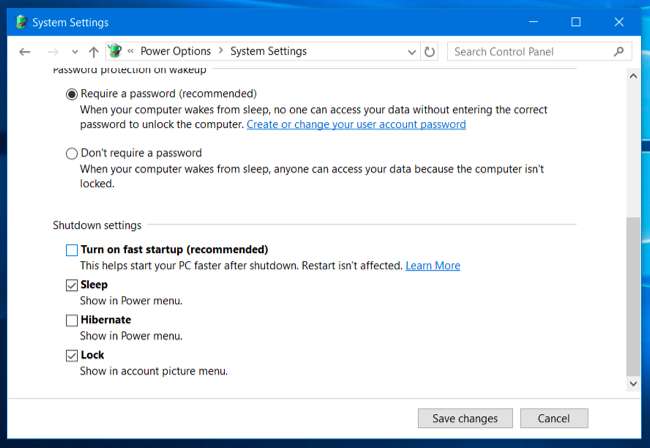
लिनक्स को हटाएं Hiberfile.sys फ़ाइल
जब आप उस सिस्टम विभाजन को माउंट करने का प्रयास करते हैं, तो आप इसके बजाय अपने लिनक्स सिस्टम को स्वचालित रूप से हाइबरफिल.एसआईएस फाइल को हटा सकते थे। लिनक्स तब सिस्टम के हाइब्रिड बूट डेटा को हटा देगा और उसे माउंट करेगा। अगली बार बूट करने पर विंडोज धीमी हो जाएगी, लेकिन आपके ऐसा करने के बाद, यह नया हाइब्रिड बूट डेटा उत्पन्न करेगा और जब तक आप इसे फिर से लिनक्स से माउंट नहीं करेंगे, तब तक डेटा को मिटाते हुए तेजी से स्टार्टअप का उपयोग करते रहेंगे।
यह एक अच्छा समझौता हो सकता है। ध्यान रखें कि, यदि आप वास्तव में अपने पीसी को हाइबरनेट करते हैं और कोई भी प्रोग्राम खोले हैं, तो आपका लिनक्स सिस्टम इस विकल्प को सक्षम करने पर आपके महत्वपूर्ण डेटा के साथ "वास्तविक" हाइबरनेशन फ़ाइल को पूरी तरह से हटा देगा। यह विभिन्न प्रकार के हाइबरनेशन फ़ाइलों के बीच अंतर नहीं बता सकता है।
आप इसे “remove_hiberfile” विकल्प जोड़कर फ़ाइल सिस्टम के माउंट विकल्पों को संशोधित करके करते हैं। जब आप हाइब्रिड-बूट-सक्षम विभाजन को माउंट करने का प्रयास करते हैं तो ntfs-3G त्रुटि संदेश आपको यह करने का सुझाव देता है, भी।
उबंटू 14.04 और अन्य आधुनिक वितरणों में जिन गनोम डिस्क टूल शामिल हैं, आप इस सेटिंग को काफी आसानी से बदल सकते हैं। अपने एप्लिकेशन मेनू खोलें, "डिस्क" खोजें और डिस्क एप्लिकेशन लॉन्च करें।
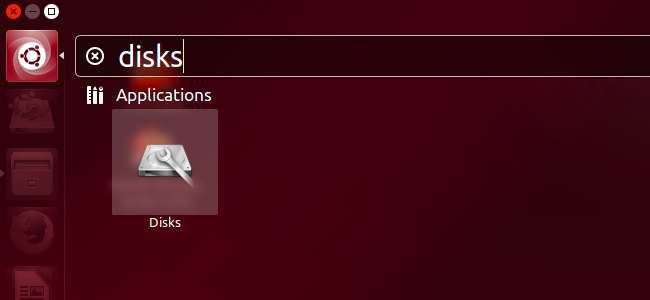
Windows सिस्टम विभाजन वाले ड्राइव का चयन करें, और फिर उस ड्राइव पर विंडोज सिस्टम विभाजन का चयन करें। यह एक NTFS विभाजन होगा।
विभाजन के नीचे गियर आइकन पर क्लिक करें और "माउंट विकल्प संपादित करें" चुनें।
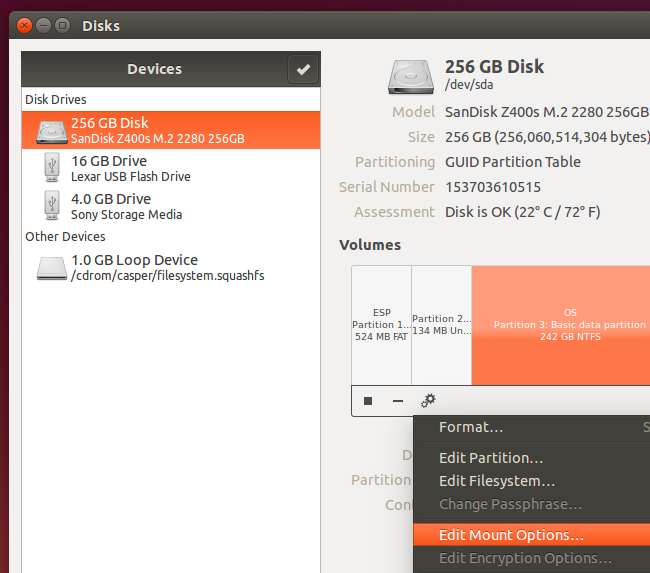
विंडो के शीर्ष पर "स्वचालित माउंट विकल्प" सेटिंग को अक्षम करें। माउंट विकल्प बॉक्स में, टेक्स्ट बॉक्स के अंत में निम्नलिखित टेक्स्ट को कॉपी-पेस्ट करें या टाइप करें:
, remove_hiberfile
ओके पर क्लिक करें और अपना पासवर्ड डालें। अब आप इसे फिर से Nautilus फ़ाइल प्रबंधक में क्लिक करके विभाजन को माउंट करने का प्रयास कर सकते हैं। हाइब्रिड बूट को सक्षम करने पर भी इसे सामान्य रूप से माउंट किया जाना चाहिए, यदि सिस्टम स्वचालित रूप से उस pesky hiberfile.sys फ़ाइल को हटा देता है यदि यह रास्ते में मिलता है।
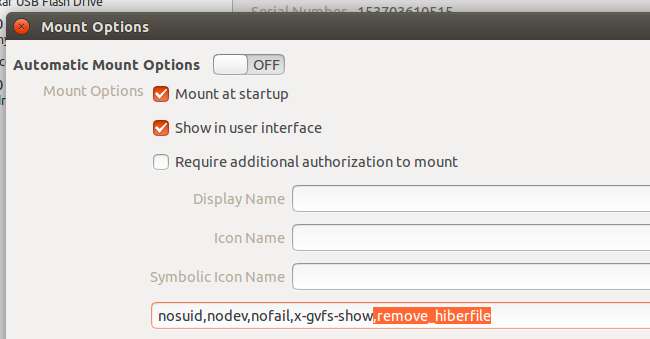
यदि आप डुअल-बूटिंग कर रहे हैं और अपने NTFS विभाजन में पूर्ण पठन-लेखन की पहुँच चाहते हैं, तो यह आवश्यक है। हालाँकि, आप Windows सिस्टम विभाजन को केवल-पढ़ने के लिए मोड में माउंट करने का विकल्प चुन सकते हैं ताकि आप केवल फ़ाइलों तक पहुंच सकें और उन्हें देख सकें, उन्हें बदल न सकें या अन्यथा ड्राइव पर लिख सकें। लिनक्स विंडोज सिस्टम ड्राइव को केवल तभी माउंट कर सकता है, भले ही वे हाइबरनेट हों।







